Simple Schedule Noticeは注意喚起を促す通知を指定されたメールアドレスに送信するWordPressプラグインです。 通知は何件でも登録でき、毎日、毎月1回、または毎年1回、指定した日に送信されます。通知を届けるという機能にしぼってシンプルさと使いやすさを追求しました。
目次:
サーバー要件
インストール
一般設定と情報ページ >>
通知設定ページ >>
サーバー要件
プラグインは wp_mail 関数を使ってメールを送信します。 お使いのサーバーにSMTPサーバーが装備されていない場合は、外部SMTPサーバー経由でメールを送信できる機能を追加してください。本システムはWP-Mail-SMTPプラグインで検証しています。
インストール
本プラグインはWordPressの公式プラグインです。他のプラグインと同様にWordPressのプラグイン・ページで本プラグインを検索し、インストール、有効化してください。
有効化するとダッシュボードの「ツール」メニューに「Schedule Notice」が表示されます。
一般設定と情報ページ
管理ページの「ツール>Schedule Notice」をクリックすると、「Simple Schedule Notice」の管理ページが表示されます。
一般設定
本プラグインで使用する基本データを設定します。
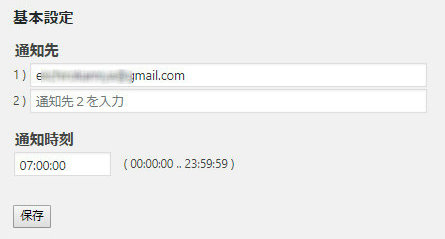
データ項目は以下の通りです。
| 通知先 | 通知が送信される共通のメールアドレス。 最大2つの宛先を指定できます。 各通知は詳細ページで通知先をさらに指定することができます。 |
| 通知時刻 | 処理すべき通知が存在するかどうかを確認するために通常のアクションが起動する時刻。処理する通知があるかどうかは指定時刻に毎日1回だけチェックされます。 |
〔 保存 〕ボタンをクリックして設定を保存してください。
通知リスト
登録された通知が一覧形式で表示されます。
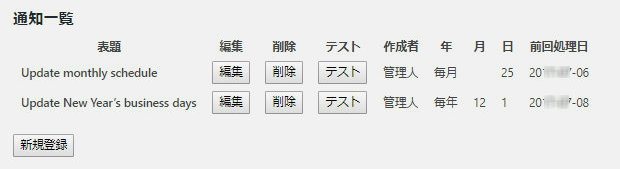
ボタンの機能は次のとおりです。
| 編集 | 詳細設定ページに移動して、この通知を編集します。 |
| 削除 | この通知を削除します。 |
| テスト | この通知のメールを送信します。 タイトルに “Test:” が追加されます。最終処理日は更新されません。 |
| 新規追加 | 詳細設定ページに移動して、新しい通知を作成します。 |
次の登録済みアクション
アクションは、処理される通知があるかどうかをチェックするタスクです。
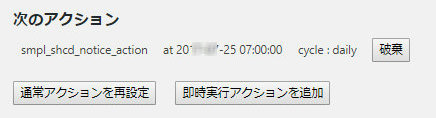
以下のアクションがこのプラグインで準備されています。
- a) smpl_shcd_notice_action_immediate
- 直ちに(1分の遅延時間で)1回だけ起動します。
- b) smpl_shcd_notice_action(通常のアクション)
- 一般設定のセクションで指定された時刻に、毎日起動します。
- c) smpl_shcd_notice_action_test
- 直ちに(1分の遅延時間で)1回だけ起動し、すべての通知を処理します。 メールのタイトルに「Test:」が付加されます。各通知の最終処理日は更新されません。
このセクションのボタンの機能は次のとおりです。
| 破棄 | この操作を破棄します。 |
| 通常のアクションを登録 | 通常のアクションを登録します。 このボタンは、通常のアクションがないときに表示されます。 |
| 通常のアクションを再設定 | 既存の通常のアクションを破棄し、再度登録します。 このボタンは、通常のアクションが既に存在する場合に表示されます。 |
注意 :
指定時刻にアクションを起動する WordPress の機能は疑似的なもので、実際にはサイトへのアクセスがあった時点で起動時刻のチェックをおこないます。したがって、あまり頻繁にアクセスされないサイトでは、毎日指定された時間にサイトにアクセスするタスクをローカルPCに登録し、アクションが確実に実行されるようにすることをお勧めします。
システム情報
システム情報が表示されます。
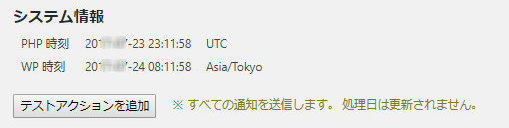
- PHP時間
- サーバーに知られている時間です。 通常、この時間を意識する必要はありません。
- WP時間
- WordPressに知られている時間です。 この時間を使用して、[一般設定]セクションで[通知時間]を設定します。
このセクションのボタンの機能は次のとおりです。
| テストアクションを追加 | アクション「smpl_shcd_notice_action_test」を登録します。 このアクションは直ちに(1分の遅延時間で)起動し、指定された日に関係なくすべての通知を処理します。 送信されたメールにはタイトルに「テスト:」が追加されます。 処理された日付は更新されません。 |
通知設定ページ
通知リストの「新規追加」または「編集」ボタンをクリックすると、「通知設定」ページが表示されます。
タイトル
この通知のタイトルを入力してください。 これはメールのタイトルとしても使用されます。

通知サイクル
処理するサイクルを選択し、処理する日付を入力します。

通知サイクルの動作は以下のとおりです。
| 年月日指定 | 年、月、日を入力します。 通知は指定された日に行われます。 通知が処理された後もリストに残ります。 |
| 毎年 | 月と日を入力します。 毎年、指定された月日に通知が行われます。 |
| 毎月 | 日を入力します。 毎月、指定された日に通知が行われます。 注意) “31”日 を指定すると、通知が毎月は処理されないことに注意してください。 |
| 毎日 | 通知は毎日処理されます。 |
共通の通知先
チェックボックスをオンにすると、「一般設定」セクションで指定された通知先1または通知先2に送信しないように設定できます。

追加通知先
この通知特有の通知先を2つ指定できます。
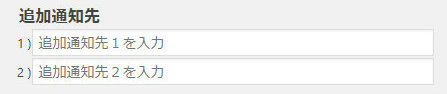
本文
本文を入力してください。
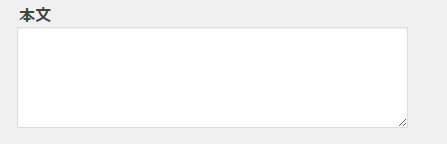
前回処理日
前回処理日が表示されています。
「前回処理日をクリア」ボックスをチェックすることによってクリアすることで、未処理の状態にすることができます。

ボタン
このページで行った変更作業を破棄または保存し、「一般設定および情報」ページに戻ります。
![]()
各ボタンの機能は次のとおりです。
| キャンセル | 入力を破棄し、設定ページに戻ります。 |
| 追加 | この通知を新規登録します。 「新規追加」が表示されたときに表示されます。 |
| 更新 | この通知を更新します。 「編集」がこのページを開いたときに表示されます。 |